
İçindekiler:
- Yazar John Day [email protected].
- Public 2024-01-30 13:18.
- Son düzenleme 2025-01-23 15:13.
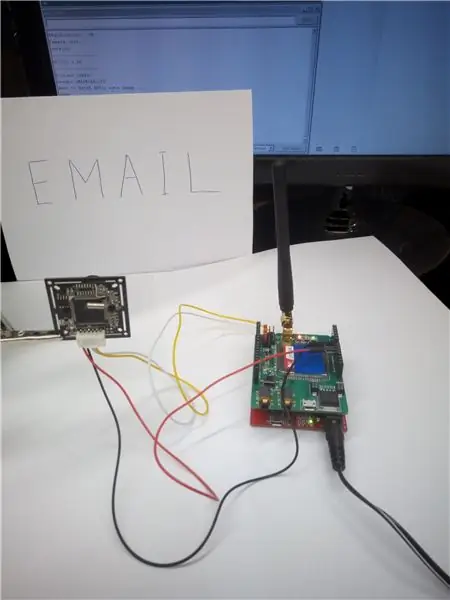
Bir keresinde elimde bir kamera VC0706 var. Başarılı bir şekilde Arduino UNO'ya bağladım, fotoğrafını çektim, micro SD'ye kaydettim. Daha fazlasını istedim - alınan fotoğrafı bir yere aktarmak. Örneğin, 3G/GPRS kalkanı aracılığıyla. En basiti MMS göndermektir. Ancak MMS'in maliyeti oldukça yüksektir. Daha ucuz bir şey yapmak istedim. Örneğin, e-postaya bir fotoğraf gönderin.
Bu kılavuzda, bir VC0706 kamerayı ve 3G/GPRS kalkanını analog Arduino M0'a nasıl bağlayacağınızı, bir fotoğraf çekip e-postaya nasıl göndereceğinizi göstereceğim.
İhtiyacımız olacak: 1) Kamera VC0706
2) 3G/GPRS kalkanı SIM5320
3) Analog Arduino M0
4) Mikro SD
5) Güç adaptörü 6-12V
6) 2,54 mm aralıklı Pin Açısı konektörü
7) "dişi" tip tellerle ilgili ipuçları
Analog Arduino M0 birkaç nedenden dolayı seçildi:
- Daha fazla donanım seri bağlantı noktası - "Seri" (kamerayı bağlamak için), "Serial1" (3G/GPRS kalkanını bağlamak için), "SerialUSB" (PC ile iletişim için).
- Mantık sinyallerinin seviyesi 3.3V - VC0706 kamerayı bağlamak için uygun. Ancak, 5V seviyesi için tasarlanmış bazı GPRS kalkanlarında bir uyumluluk sorunu var.
- Bir hafıza kartı bağlamak için anakart konektörü microSD'deki varlığı.
- Daha fazla bellek, daha yüksek çalışma frekansı ve daha fazlası.
Orijinal Arduino M0 ile uyumlu analog Arduino M0 yazılımı. Arduino UNO için eskizler, Arduino M0 analogu için oldukça kolay bir şekilde uyarlandı.
Adım 1: Kameranın Hazırlanması



Kamera, bir PC'ye doğrudan bağlantı için bir RS-232 çıkışına sahiptir. MAX232'yi (RS-232 dönüştürücü) çıkarmak ve karşılık gelen 7-10 (TX), 8-9 (RX) pinleri arasındaki kontak pedlerini kapatmak gerekir.
Kamerayla birlikte gelen altı telli kablonun biraz yeniden yapılması gerekiyor:
- İki kabloyu konektörden çıkarın.
- Kırmızı (+ 5V) ve siyah (GND) kabloları şekilde gösterildiği gibi yeniden düzenleyin.
Tellerin çıplak uçlarında "dişi" gibi lehimli uçlar olmalıdır.
Adım 2: Analog Arduino M0'ın Hazırlanması



Daha önce de belirtildiği gibi, Analog Arduino M0, orijinal Arduino M0 ile uyumlu donanım ve yazılımdır, ancak aynı zamanda bir hafıza kartını bağlamak için yerleşik bir microSD konektörü vardır.
Kamerayı kart üzerindeki Arduino M0 Analog'a bağlamak için açısal konektörü şekilde gösterildiği gibi TXD, RXD (konektör X6) terminallerine lehimlemek gerekir. Bu bağlantı noktası "Seri" ile eşleşir.
Kameradan gelen beyaz (Camera RX) ve sarı (Camera TX) kablolar, şekilde gösterildiği gibi sırasıyla TXD ve RXD (konektör X6) terminallerine bağlanmalıdır.
FAT32 formatında formatlanmış bir hafıza kartını (en az 32MB) microSD yuvasına takmalısınız.
Adım 3: 3G/GPRS Kalkanının Hazırlanması



Yuvaya bir sim kart takmadan önce, PIN kodu talebini devre dışı bırakmalısınız. Ardından SIM kartı, şekilde gösterildiği gibi kartın alt tarafındaki yuvaya takın.
RX-1 (D1), TX-0 (D0) konumuna iki jumper takılmalıdır.
4. Adım: Son Yapı




Son montaj için 3G/GPRS kalkanını Arduino M0 analoguna bağlamak gereklidir.
Bundan sonra, VC0706 kamerasını bağlarız. Kameranın güç kaynağı (kırmızı kablo "+ 5V" ve siyah kablo "GND"), 3G/GPRS ekran konektöründen "+5V" ve "GND" terminallerinden alınmalıdır. Bunun için bir açı konektörü de kullanabilirsiniz.
3G antenini bağlamayı unutmayın.
Adım 5: Cihaz Programlama
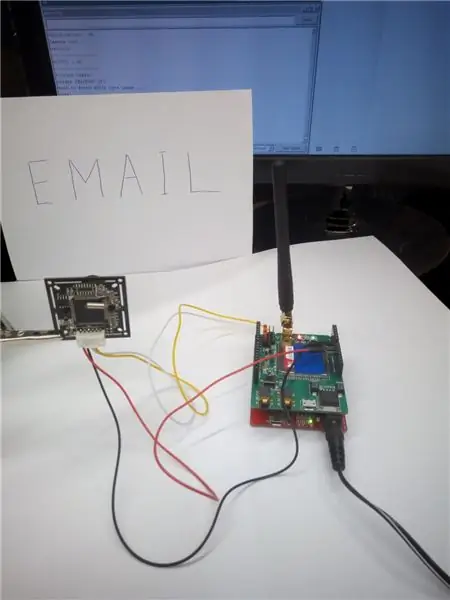
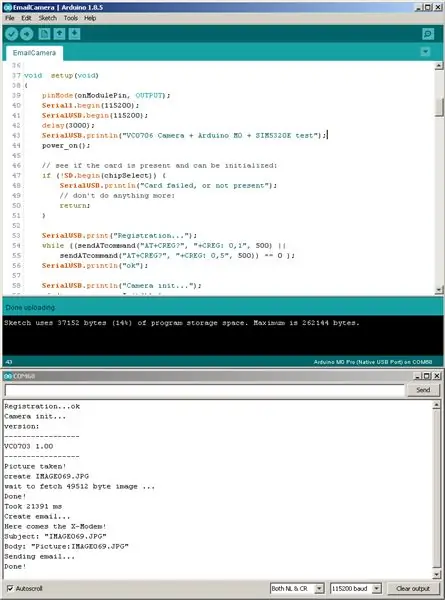
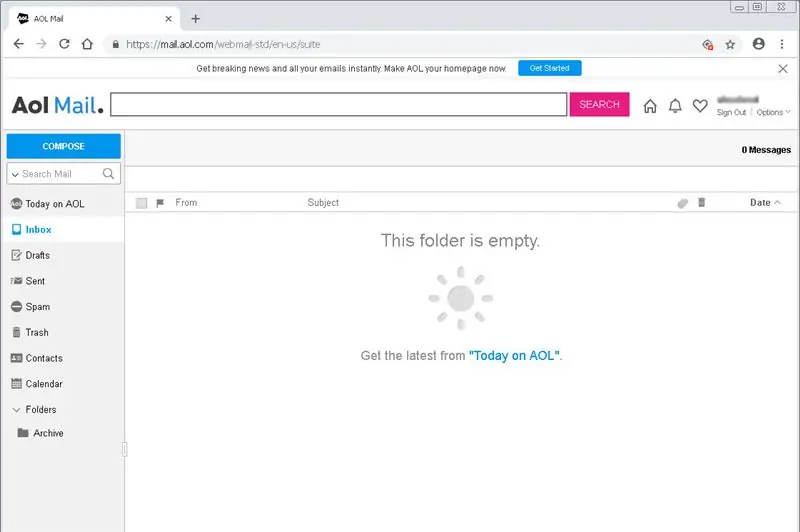
Her şeyden önce, VC0706 kamera ile çalışmak ve bir Xmodem ile çalışmak (görüntüleri bir 3G/GPRS kalkanına aktarmak) için kütüphaneler kurmak gereklidir:
github.com/Seeed-Studio/Camera_Shield_VC0706
peter.turczak.de/XModem.zip
Dikkat: VC0706_UART.h kamerası ile çalışmak için kütüphane dosyasında aşağıdaki satırların yorumlanması gereklidir:
// # "SoftwareSerial.h" içeriyor
ve sabitleri ayarlayın:
#define HATA AYIKLAMA 0
#define USE_SOFTWARE_SERIAL 0
#define TRANSFER_BY_SPI 0
Ardından, Arduino M0 power 6-12V analog kartına göndermeniz gerekir. Mikro USB kablosunu bağlayın.
Arduino IDE'yi başlatın. EmailCamera.ino taslağını açın.
"Araçlar-> Kart:" Arduino M0 Pro (Yerel USB Bağlantı Noktası)"" ayarlarında seçin.
Çizimde aşağıdaki satırları ('*' yerine) kaydetmek gereklidir:
const char smtp_server = "*****"; // SMTP sunucusu
const char smtp_user_name = "*****"; // SMTP kullanıcı adı
const char smtp_password = "*****"; // SMTP şifresi
const char smtp_port = "***"; // SMTP sunucu bağlantı noktası
// Buraya SIM kart verilerini yaz
eksileri char apn = "*****";
const char kullanıcı_adı = "***";
const karakter şifresi = "***";
// Gönderici, yol tarifi ve isimlerle ilgili bilgilerinizi buraya yazın
const char sender_address = "*****"; // Gönderen adresi
const char gönderen_adı = "*****"; // Gönderen ismi
const char to_address = "*****"; // Alıcı adresi
const char to_name = "*****"; // Alıcı Adı
Kamera kapağını lensten çıkarın. Kamerayı fotoğrafı çekilen nesneye yönlendiriyoruz. Seri Monitörü başlatın. "Yükle" düğmesine tıklayın, taslağı derleyin, tahtayı programlayın. Seri Monitörde hata ayıklama bilgilerini gözlemliyoruz. Başarılı bir şekilde tamamlandıktan sonra alıcının e-postasını kontrol edin.
Bir eskiz oluştururken büyük yardımımı ifade etmek isterim:
ada meyvesi endüstrileri, www.seeedstudio.com, www.cooking-hacks.com, Limor Fried, Tom Igoe, Peter Turczak.
Birkaç gün içinde bir çalışma gösterimi ile bir video yapmayı ve yayınlamayı planlıyorum. Çalışma sırasında Xmodem kitaplığında kusurlar bulundu (bu talimat için kritik değil).
Gelecekte, yeni bir talimat için bir fikir var: döngüsel yoklama ve resim gönderme ile bir hareket sensörü işlevi ekleyin.
İzlediğiniz için teşekkürler.
Önerilen:
NodeMCU'lu CCTV Kamera + Eski Dizüstü Bilgisayarın Kamera Modülü (Blynk Kullanan ve Kullanmadan): 5 Adım

NodeMCU'lu CCTV Kamera + Eski Dizüstü Bilgisayarın Kamera Modülü (Blynk Kullanan ve Kullanmadan): Merhaba arkadaşlar! Bu talimatta size eski bir dizüstü bilgisayarın kamera modülünü ve nodeMCU'yu CCTV'ye benzer bir şey yapmak için nasıl kullandığımı göstereceğim
UNICORN KAMERA - Raspberry Pi Zero W NoIR 8MP Kamera Yapısı: 7 Adım (Resimlerle)

UNICORN KAMERA - Raspberry Pi Zero W NoIR 8MP Kamera Yapısı: Pi Zero W NoIR 8MP Kamera Yapısı Bu Eğitilebilir Kitap, Kızılötesi Kamera veya Gerçekten Harika Taşınabilir Kamera veya Taşınabilir Raspberry Pi Kamera isteyen veya Sadece eğlenmek isteyen herkese yardımcı olmak için oluşturuldu, heheh . Bu en uygun fiyatlı ve yapılandırılabilir
Küçük Kamera/Video Kamera için Trekking Pole Monopodu: 4 Adım

Küçük Kamera/Video Kamera için Trekking Pole Monopodu: Yürüyüş yaparken çok fazla fotoğraf çekmeyi severim, ancak tripodum ciddi yürüyüşler için biraz ağırdır ve goril-pod tarzı tripodumun doğru noktaya gelmesi çok uzun sürer ve çok kararlı değil (daha güzel bir tane almalıydım). Bu basit k
Bir Nikon Sc-28 Ttl Kablosuna bir Pc Sync Jakı Ekleyin (Kamera Açık Flaş ve Tetik Kapalı Kamera Flaşları için Otomatik Ayarları kullanın!!): 4 Adım

Bir Nikon Sc-28 Ttl Kablosuna bir Pc Sync Jakı ekleyin (Kamerada Flaş ve Tetikleme Kapalı Kamera Flaşları için Otomatik Ayarları kullanın!!): Bu talimatta size bu sinir bozucu tescilli 3pin TTL konektörlerinden birini nasıl çıkaracağınızı göstereceğim. Nikon SC-28 kapalı kamera TTL kablosunun yan tarafına yerleştirin ve standart bir PC senkronizasyon konektörü ile değiştirin. bu, özel bir flaş kullanmanıza izin verir, s
Kızılötesi Gece Görüşlü Dijital Kamera/kamera: 17 Adım (Resimlerle)

Kızılötesi Gece Görüşlü Dijital Kamera/video kamera: Bu talimat, Discovery Kids Gece Görüşlü Video Kameranın ("gerçek kızılötesi gece görüş teknolojisi" kullanması için yanlış bir şekilde tanıtılır) GERÇEK kızılötesi gece görüşlü video kameraya nasıl dönüştürüleceğini açıklar. Bu, IR webca'ya benzer
